Word 2010是一款功能强大的文字处理软件,广泛应用于各种文档编辑和排版中,添加编号是一项常见且重要的功能,特别是在撰写报告、论文或任何需要条理清晰的内容时,本文将详细介绍如何在Word 2010中添加编号,包括基本操作、多级列表设置以及自定义编号样式等。
基本编号添加
在Word 2010中,为文本添加编号是一个简单直接的过程,以下是具体步骤:
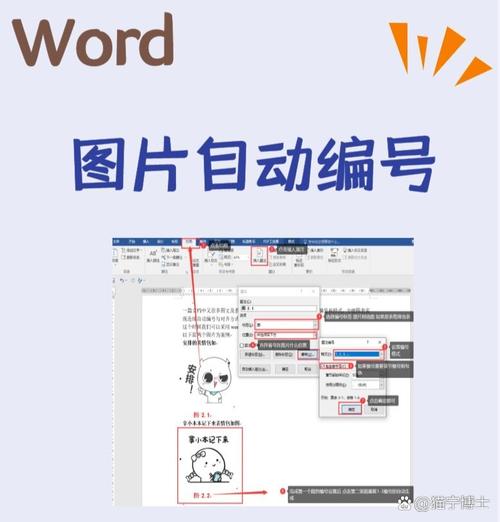
1、选择文本:选中你想要添加编号的文本段落,如果是新段落,可以直接点击该段落的起始位置。
2、访问编号功能:转到“开始”选项卡,在“段落”组中,你会看到几个与编号相关的按钮,包括“编号库”(通常显示为“1.”)、“增加缩进量”、“减少缩进量”等。
3、应用编号:点击“编号库”按钮,会展开一个包含多种编号样式的下拉菜单,从中选择一个你喜欢的编号样式,如阿拉伯数字、罗马数字或是带有特定前缀的编号等。
4、自动更新:一旦你选择了编号样式并应用于文本,Word会自动为后续的新段落添加连续的编号,如果删除或移动了某个编号项,Word也会自动调整其余编号的顺序。
多级列表设置
对于复杂的文档结构,如报告或论文,可能需要使用多级列表来清晰地展示不同层级的内容,Word 2010同样支持这一功能:
1、打开多级列表:同样在“开始”选项卡下的“段落”组中,点击“多级列表”按钮(通常显示为一个带有多个层级的图标)。
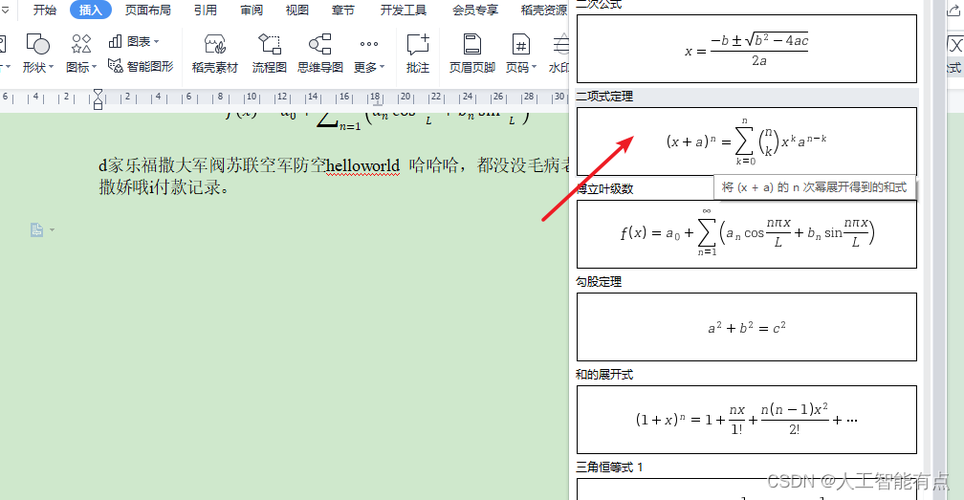
2、选择或定义多级列表:在下拉菜单中,你可以选择预设的多级列表样式,或者点击“定义新的多级列表”来创建自定义样式。
3、自定义设置:在“定义新多级列表”对话框中,你可以详细设置每一级的编号格式、链接样式(如是否与上一级别相同)、起始编号等。
4、应用多级列表:设置完成后,点击“确定”,然后选择你的文本段落,再次点击“多级列表”按钮,选择刚刚定义的样式即可应用。
自定义编号样式
除了使用Word内置的编号样式,你还可以根据需要自定义编号样式:
1、打开编号定义:点击“开始”选项卡下的“编号”按钮旁的小箭头,选择“定义新编号格式”。
2、设置自定义格式:在弹出的对话框中,你可以在“编号格式”框中输入你想要的编号样式,Chapter #”或“Figure #”。
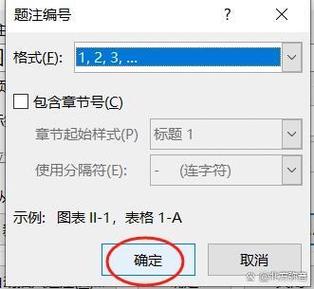
3、字体与对齐:你还可以在“编号样式”下拉菜单中选择编号的字体(如Arial、Times New Roman等),以及编号的对齐方式(左对齐、居中、右对齐)。
4、应用自定义编号:设置完毕后,点击“确定”,然后像之前一样,选择文本并应用这个自定义的编号样式。
表格中的编号添加
在Word 2010中,你也可以轻松地在表格中添加编号:
1、插入表格:根据需要插入一个表格。
2、选择单元格:选中你想要添加编号的单元格或整行。
3、应用编号:与普通文本类似,转到“开始”选项卡,点击“编号”按钮,并选择合适的编号样式。
4、调整列宽:如果编号导致单元格内容溢出,可以适当调整列宽以适应内容。
相关问答FAQs
Q1: 如何在Word 2010中快速更改所有编号的样式?
A1: 如果你想统一更改文档中所有编号的样式,可以右键点击任意一个编号,选择“调整列表缩进”或“重新定义列表样式”,然后在弹出的对话框中进行修改,这些更改将应用于整个文档中的所有相似编号。
Q2: Word 2010中的编号是否可以与文本内容之间添加空格或特殊字符?
A2: 是的,你可以通过自定义编号格式来实现这一点,在“定义新编号格式”对话框中,你可以在编号和文本之间手动添加空格或其他特殊字符(如“.”或“-”),以达到所需的格式效果。
通过上述介绍,相信你已经掌握了在Word 2010中添加和管理编号的各种技巧,无论是简单的段落编号,还是复杂的多级列表,甚至是自定义编号样式,Word 2010都能满足你的需求,帮助你创建出更加专业和有条理的文档。
到此,以上就是小编对于word2010怎么加编号的问题就介绍到这了,希望介绍的几点解答对大家有用,有任何问题和不懂的,欢迎各位朋友在评论区讨论,给我留言。
内容摘自:https://news.huochengrm.cn/cydz/10563.html
